Khi thiết kế bản vẽ kỹ thuật ngoài thao tác nối đoạn thẳng thì thao tác chia đoạn thẳng cũng được sử dụng khá phổ biến.Bạn đang xem: Lệnh chia đoạn thẳng thành các phần bằng nhau
Điều này nhằm căn chỉnh chính xác tỷ lệ cho các đối tượng. Vậy lệnh chia đoạn thẳng trong cad thực tế có vai trò gì? Cách thực hiện như thế nào?
Bài viết dưới đây của cosevco.vn sẽ giúp bạn tìm ra đáp án chia đều đoạn thẳng trong cad chính xác nhất. Tham khảo ngay nhé.
Bạn đang xem: Lệnh chia đoạn thẳng thành các phần bằng nhau
Nội dung gồm:
Cách sử dụng lệnh chia đoạn thẳng trong cadVideo hướng dẫn sử dụng lệnh chia đoạn thẳng trong cad 2022
Vai trò của lệnh chia đoạn thẳng trong cad
Để chia đoạn thẳng trong cad theo tỷ lệ chính xác nhất thì bắt buộc chúng ta phải phải dùng lệnh DIV.
Lệnh có tác dụng chia đều một đoạn thẳng bất kỳ vẽ bằng lệnh Line hoặc Pline thành các phần bằng nhau.
Nó thực hiện bằng cách rải đều các điểm points trên đoạn đó.
Lưu ý là lệnh chỉ rải điểm để chia đều đoạn chứ không chia đoạn thành các phần riêng biệt.
Thực tế, việc sử dụng lệnh chia đoạn thẳng trong cad sẽ được hiểu là lệnh chia đều đoạn thẳng hoặc lệnh chia 1 đoạn thẳng thành nhiều đoạn khác nhau.
Người dùng nên hiểu chung 2 cách gọi này là một.
Từ đó tránh tách ra thành từng cách hiểu riêng lẻ. Như vậy sẽ gây khó khăn trong quá trình thiết kế bản vẽ trên cad.




Bạn đã biết lệnh chia đoạn thẳng trong cad là gì chưa? Đây là lệnh dùng để chia nhỏ các đoạn thẳng ra. Nó được dùng khá phổ biến, cũng tương tự như các lệnh nối đoạn thẳng bởi chúng đều cho người dùng căn chỉnh tỷ lệ một cách chính xác cao trong các đối tượng bản vẽ. Theo dõi bài viết của ducthanh.edu.vn để nắm bắt cách chia đoạn thẳng trong cad nhé.
Lệnh chia đoạn thẳng trong cad – DIV
Khi sử dụng lệnh chia đoạn thẳng trong Cad, nhiều người thường nghĩ các thao tác thực hiện sẽ rất phức tạp. Tuy nhiên, lệnh DIV có cách sử dụng rất đơn giản. Cụ thể, bạn hãy thực hiện theo các bước sau đây:
Bước 1
Khởi động phần mềm Autocad, khi giao diện hiện lên thì bạn Nhập lệnh DIV/ Enter

Bước 2
Sau khi lệnh DIV hiển thị lên trên giao diện Cad thì bạn click chuột vào đoạn thẳng mà bạn muốn chia, tiếp theo nhập thông số cần chia và nhấn Enter để hoàn thành. Ví dụ, bạn muốn chia đoạn thẳng thành 4 phần thì nhập số 4 trên lệnh, nhấn Enter. Lập tức, đoạn thẳng đó sẽ được chia thành 4 phần bằng nhau.
Thật đơn giản phải không nào, chỉ với hai bước bạn đã thực hiện được việc chia nhỏ các đoạn thẳng theo đúng tỷ lệ nhờ lệnh DIV trong cad
Vai trò của lệnh chia đoạn thẳng trong cad
Để chia đoạn thẳng trong Cad theo tỷ lệ chính xác nhất, bắt buộc bạn phải dùng lệnh DIV. Đây là lệnh có tác dụng hỗ trợ chia đều một đoạn thẳng bất kỳ được vẽ bằng lệnh line hoặc lệnh Polyline trên bản vẽ. Theo đó, các đoạn thẳng sẽ được chia bằng nhau theo phương thức rải đều các điểm points trên đoạn đó. Lưu ý khi thực hiện là bạn chỉ rải điểm để chia đều đoạn thẳng chứ không chia đoạn thẳng thành từng phần riêng biệt.
Thực tế, việc sử dụng lệnh DIV để chia đoạn thẳng trong Cad sẽ được hiểu là lệnh chia đều đoạn thẳng hoặc lệnh chia 1 đoạn thẳng thành nhiều đoạn khác nhau. Người dùng nên hiểu chung 2 cách gọi này là một, tránh tác ra thành từng cách hiểu riêng lẻ, sẽ gây khó khăn trong quá trình thiết kế bản vẽ trên Cad.
Ứng dụng của lệnh DIV – chia nhỏ các đoạn thẳng trong cad
Hiện nay, lệnh chia đoạn thẳng trong Cad được sử dụng rất rộng rãi bởi tính ứng dụng cao. Đặc biệt, đối với bản vẽ mặt cắt, mặt bằng, bạn sẽ phải sử dụng lệnh DIV nhiều lần để chia tách các đoạn thẳng thành từng đoạn bằng nhau, giúp cho quá trình thi công được dễ dàng và chính xác hơn. Ngoài lĩnh vực thiết kế mặt cắt, mặt bằng cho các công trình, sản phẩm, lệnh DIV còn được sử dụng nhiều trong các lĩnh vực khác, cụ thể như:
Lệnh DIV dùng để rải đều thép bố trí trên các đối tượng là mặt cắt dầm, cột, lanh tô… trong bản vẽ Cad.
Lệnh DIV dùng để chia đều các ô trên khung bản vẽ Cad, giúp bố trí bản vẽ được đẹp mắt và dễ thao tác hơn khi thi công, đặc biệt là bản vẽ bố trí các mặt cắt dầm…
Như vậy thì chúng tôi đã chia sẻ cho bạn tần tần tật các thông tin về việc sử dụng lệnh nào hay cách dùng lệnh chia nhỏ đoạn thẳng trong cad. Hy vọng bài viết này giúp ích cho bạn, nếu bạn biết thông tin nào liên quan đến các lệnh trong cad và nhất là lệnh chia nhỏ đoạn thẳng thì hãy cung cấp thông tin để cho mọi người cùng biết nhé. Chúc bạn thực hiện thành công!
Để tăng độ chính xác cũng như thuận tiện hơn trong việc đo vẽ kỹ thuật trên phần mềm Auto
CAD. Người dùng có thể sử dụng lệnh DIVIDE để chia các đoạn thẳng bằng nhau một cách dễ dàng. Cùng theo dõi bài viết sau để biết cách thực hiện nhé!
Việc chia đoạn thẳng trong Auto
CAD là một kỹ năng cơ bản và quan trọng trong thiết kế kỹ thuật và vẽ kỹ thuật. Khi làm việc với mô hình 2D hoặc 3D, chia đoạn thẳng giúp tăng độ chính xác và linh hoạt cho các đường thẳng và hình dạng. Trong CAD, có nhiều lệnh và công cụ để chia đoạn thẳng một cách dễ dàng và nhanh chóng, giúp cho người dùng có thể tạo ra những bản vẽ chính xác và chuyên nghiệp. Theo dõi các bước hướng dẫn đơn giản sau để biết cách thực hiện trên máy tính nhé!
Video hướng dẫn cáchchia đoạn thẳng bằng nhau trong Auto
CAD:
Cách chia đoạn thẳng bằng nhau trong Auto
CAD
Bước 1: Trong bản vẽ mà bạn muốn chia các đoạn thẳng bằng nhau → Gõ lệnh tắt DIV (DIVIDE) → Nhấn Enter.
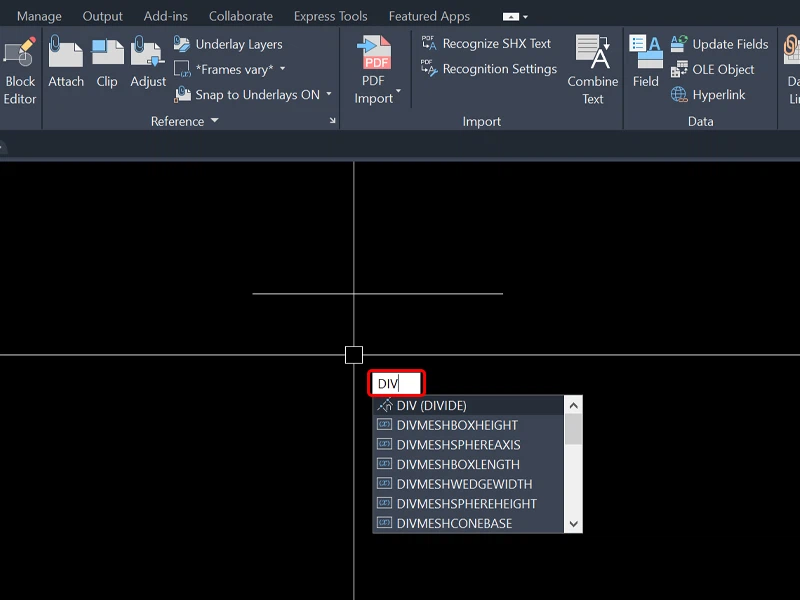
Bước 2: Click chuột vào Đoạn thẳng mà bạn muốn chia.
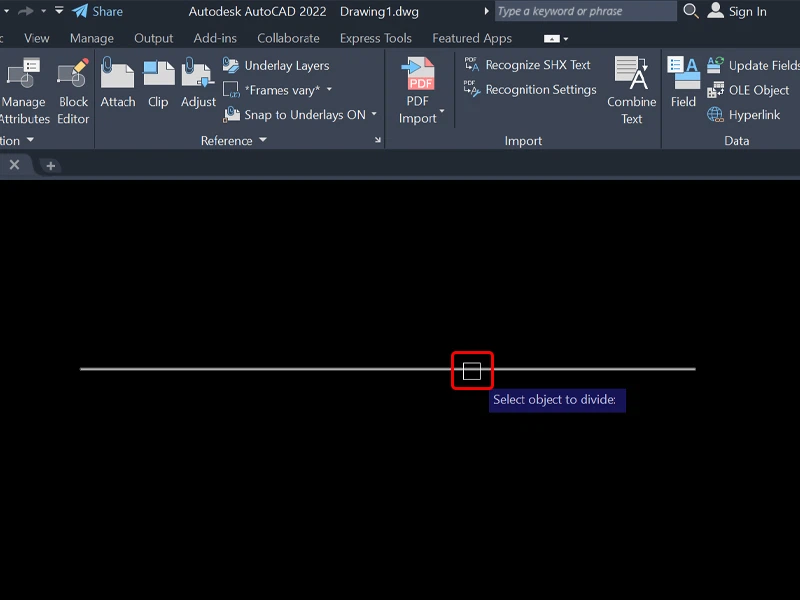
Bước 3: Nhập Số phần mà bạn muốn chia → Nhấn Enter.
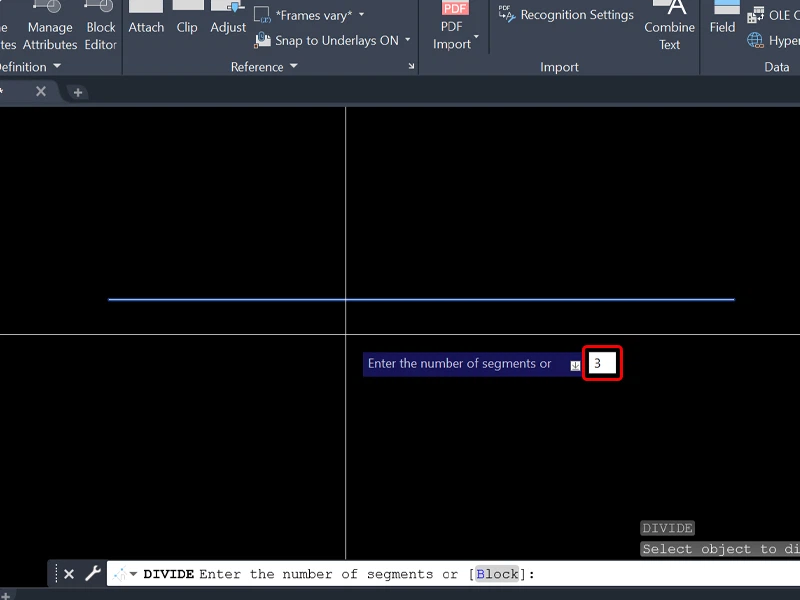
Bước 4: Để thể hiện rõ các đoạn chia ở trên đoạn thẳng, bạn gõ lệnh tắt DDPTYPEvà nhấn Enter để mở hộp thoại Point Style.
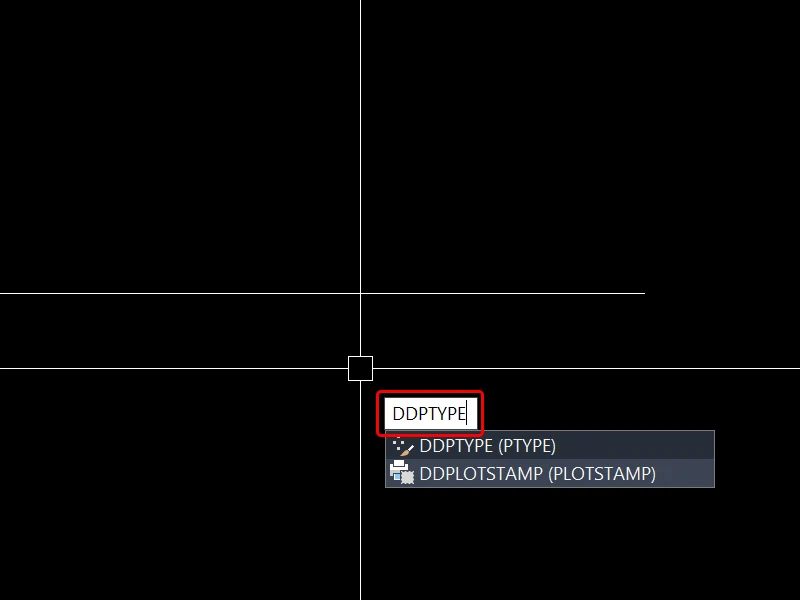
Bước 5: Chọn Kiểu hiển thị mà bạn muốn → Nhập Kích thước → Nhấn OK để hoàn tất thiết lập.
Xem thêm: Nên Chơi Call Of Duty Mấy - BảN Call Of Duty Nã O Hay NhấT
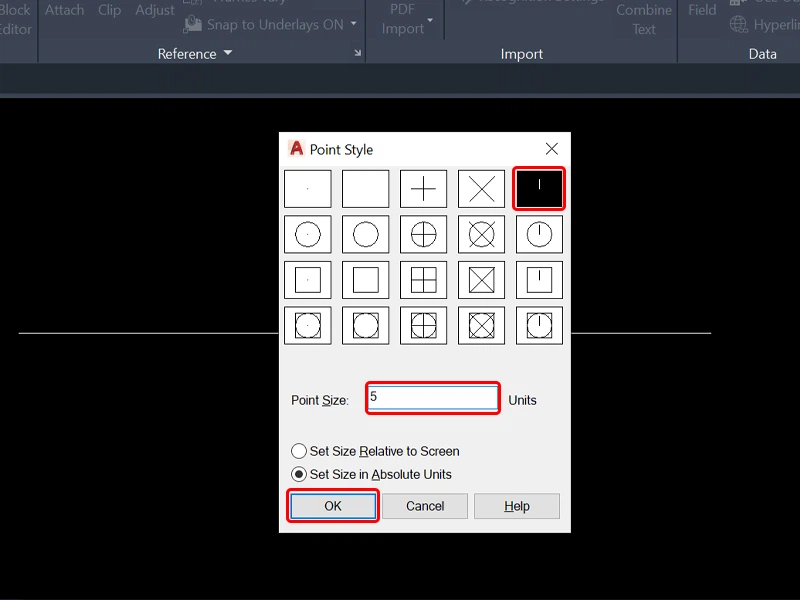
Và đây là kết quả.
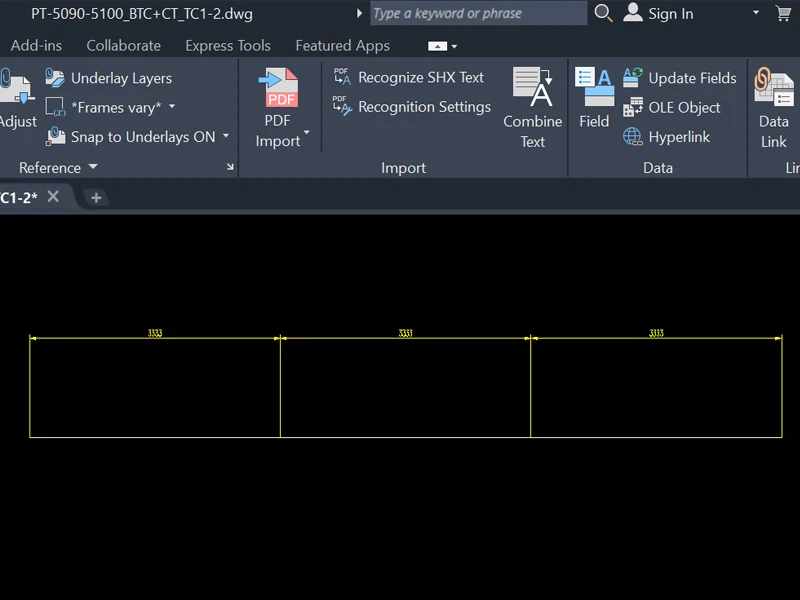
Bài viết vừa rồi đã hướng dẫn bạn cách chia đoạn thẳng bằng nhau trong Auto
CAD với lệnh DIVIDE một cách đơn giản và nhanh chóng. Nếu thấy hay, bạn có thể chia sẻ bài viết này đến bạn bè và đồng nghiệp của mình cùng được biết nhé! Chúc các bạn thực hiện thành công!